從Application Site安裝應用程式
應用程式可用於擴充機器的功能。您可以從控制面板(Application Site)安裝這些應用程式。
![]()
管理員驗證啟用後,只有裝置管理員才能安裝應用程式。
安裝應用程式
![]() 在[首頁]畫面上按下[Application Site]。
在[首頁]畫面上按下[Application Site]。
在應用程式清單畫面上按下[全部]或[按類別搜尋],即可變更顯示畫面。
![]() 在應用程式清單畫面中,選擇要安裝的應用程式,然後按下[安裝]。
在應用程式清單畫面中,選擇要安裝的應用程式,然後按下[安裝]。
如果有服務條款,請詳細閱讀。
您可能需要輸入產品金鑰,才能安裝某些應用程式。
![]() 安裝後,按下[關閉]。
安裝後,按下[關閉]。
![]()
如果出現訊息,通知JavaVM已停用且無法安裝應用程式,請到Web Image Monitor的[延伸功能設定]下啟用JavaVM平台。
已安裝的應用程式,其聯絡資訊會顯示在各個應用程式的畫面。
更新應用程式
如果已安裝的應用程式有最新版本可用,請依照以下程序操作:
![]() 在首頁畫面上按下[Application Site]。
在首頁畫面上按下[Application Site]。
如果某些應用程式有更新可用,應用程式清單畫面的上半部會顯示訊息。
![]() 按下[更新]。
按下[更新]。
如果在按下[更新]之前訊息即消失,請利用畫面右上方所顯示的[管理選單]來顯示更新畫面。
![]() 在應用程式上按下[更新]來更新。
在應用程式上按下[更新]來更新。
若要更新所有顯示的應用程式,請按下[全部更新]。
![]() 更新完成後,按下[關閉]。
更新完成後,按下[關閉]。
解除安裝應用程式
使用[管理選單],解除安裝應用程式。
![]() 在首頁畫面上按下[Application Site]。
在首頁畫面上按下[Application Site]。
![]() 按下[管理選單]。
按下[管理選單]。
![]() 選擇[管理的項目]索引標籤,然後按下[應用程式清單/解除安裝]。
選擇[管理的項目]索引標籤,然後按下[應用程式清單/解除安裝]。
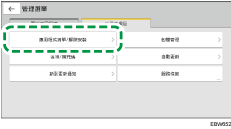
![]() 按下應用程式旁的[解除安裝],即可解除安裝。
按下應用程式旁的[解除安裝],即可解除安裝。
![]() 解除安裝完成後,按下[關閉]。
解除安裝完成後,按下[關閉]。
[管理選單]中的項目清單
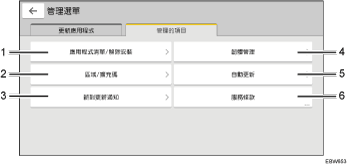
數字 | 項目 | 說明 |
|---|---|---|
1 | [應用程式清單/解除安裝] | 將應用程式解除安裝。 |
2 | [區域/擴充碼] | 出現第一次存取應用程式網站時的顯示畫面。您可以再指定一次區域和擴充代碼。 |
3 | [新到更新通知] | 您可以針對新安裝的應用程式和更新過的應用程式來設定通知。 |
4 | [韌體管理] | 更新機器的韌體,或將韌體恢復為舊版。您可以設定延遲更新,最多可以延遲99小時,這樣就能在週末或上班以外的時間執行更新。 |
5 | [自動更新] | 應用程式的[自動更新]設定。您也可以設定進行更新的時間。 |
6 | [服務條款] | 顯示存取應用程式網站的服務條款。 |
